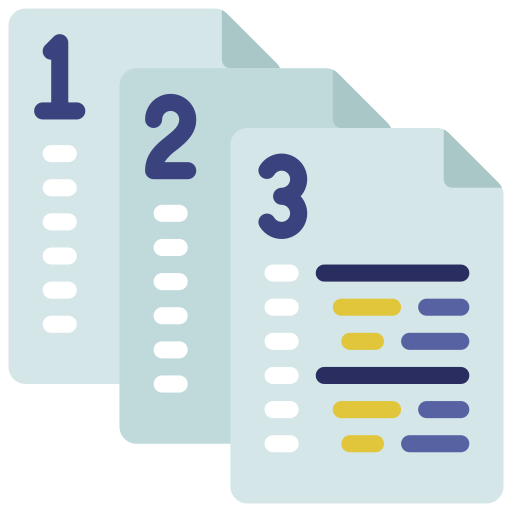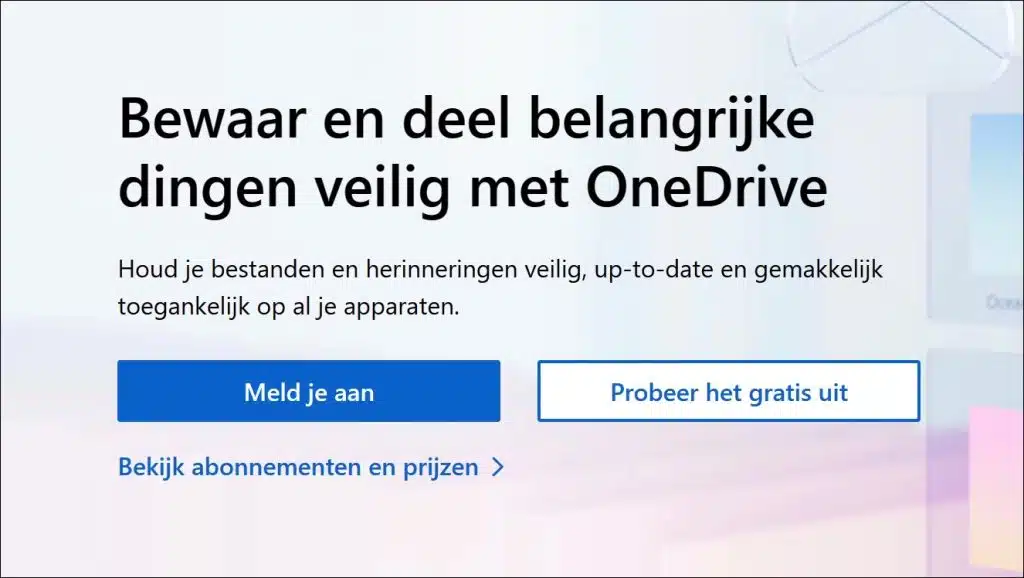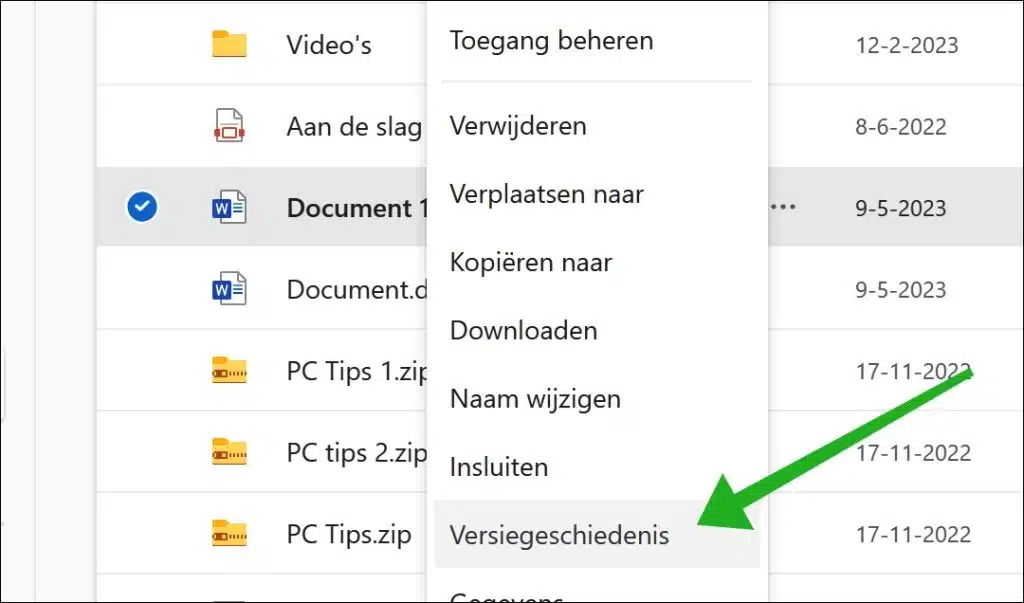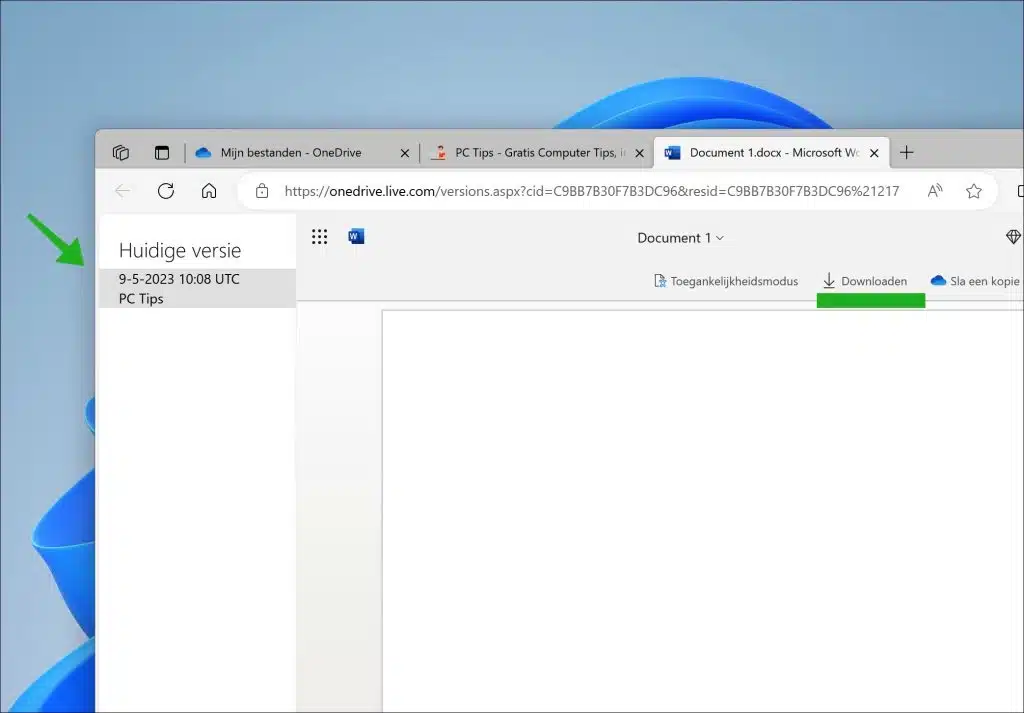Depois de configurar o OneDrive para sincronizar arquivos e pastas, você terá acesso ao histórico de versões.
O histórico de versões no OneDrive é um recurso que permite visualizar e restaurar versões anteriores de documentos, planilhas, apresentações e outros tipos de arquivos. Isto é extremamente útil para rastrear alterações e desfazer ajustes indesejados. Você também pode usá-lo para recuperar arquivos danificados.
Quando você edita um arquivo no OneDrive, o OneDrive salva automaticamente várias versões do arquivo. Isso geralmente acontece sempre que mudanças significativas são feitas. No histórico de versões você pode visualizar versões anteriores do arquivo e, se necessário, restaurar uma versão mais antiga. Isso é útil se erros foram cometidos em versões posteriores ou se você simplesmente deseja reverter a aparência anterior do arquivo.
Recupere arquivos danificados do OneDrive com histórico de versões
Para começar, abra o Site OneDrive. Em seguida, clique em “entrar” para fazer login em sua conta OneDrive.
Vá para a pasta onde está localizado o arquivo que deseja restaurar com o histórico de versões. Você também pode fazer isso por meio de uma pasta. Em seguida, clique com o botão direito no arquivo ou pasta e clique em “histórico de versões”.
No lado esquerdo do menu você verá as versões do arquivo. Cada vez que o arquivo é editado e carregado no OneDrive, uma nova versão do arquivo ou pasta fica disponível. Selecione a versão desejada e clique em “Download” para baixar uma cópia deste documento para o seu computador.
Agora você restaurou um arquivo ou pasta antigo via OneDrive por meio do histórico de versões.
Se você pagou um Office Se você for um usuário 365, também poderá restaurar vários documentos ou pastas ao mesmo tempo por meio do OneDrive. Você faz isso clicando no ícone de engrenagem no canto superior direito. Em seguida, clique em “opções” no menu. No canto inferior esquerdo do menu está escrito “Restaurar OneDrive”. Ele permite recuperar vários arquivos ou pastas ao mesmo tempo.
Leia também:
- Recuperação de arquivos do Windows (Winfr.exe) – Recupere arquivos
- Arquivos de computador perdidos? Recupere-os com Recuva
- Reparar documento danificado do Microsoft Word
Espero ter informado você sobre isso. Obrigado por ler!